Android 携帯で iMessage を入手する 3 つの最良の方法
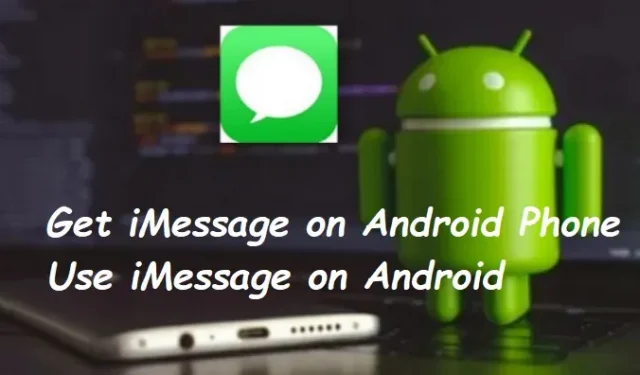
WhatsApp と同様、iMessage は非常に人気のあるテキスト メッセージング アプリです。ユーザーはテキスト、画像、ビデオ、音声メモ、その他の種類のコンテンツを共有できます。公式には、Android ユーザーは iMessage を使用して楽しむことを許可されていません。
技術的には、Android スマートフォンでは iMessage を使用できません。一部の非常に賢明な人々が、Android 携帯電話で iMessage を使用することを決意したため、これを可能にしました。
Android スマートフォンで iMessage を取得したい場合は、サードパーティ ソフトウェアの使用を検討してください。Android スマートフォンで iMessage を取得する方法をすぐに共有します。
Android では iMessage が通常動作しないのはなぜですか?
Apple は自社製品を目立たせることが大好きです。Apple の携帯電話は、標準のマイクロ USB コネクタの代わりに独自の充電器を使用します。同社は独自のソフトウェアとアプリケーションを持っています。そのため、iMessage は Apple デバイスでのみ利用可能です。
多くの点で、iMessage は現代の携帯電話の通常のメッセージに似ています。ここでは、iMessage で気づいた相違点をいくつか紹介します。Android スマートフォンで iMessage を取得するには、読み続けてください。
- エンドツーエンドの暗号化はデフォルトで iMessage に組み込まれています。
- Apple コンピュータ、Macbook、iPad などで iMessage を読んだり送信したりできます。
- iMessage が正常に配信されると、メッセージの下に「配信されました」という小さなテキスト メッセージが表示されます。
- 受信者がメッセージを読むと、ステータスが「既読」に変わります。これらは開封確認として知られています。
- メッセージ履歴の下部に「…」という記号を別の人が入力することもできます。
- おめでとうを送信するときに、iMessage を使用すると、爆発する絵文字などの特別なステッカーやエフェクトを追加できます。
Android デバイスで iMessage を使用できますか?
iMessage は iPhone およびその他の Apple デバイスでのみ機能します。ちょっとしたトリックを使えば、Android スマートフォンでサードパーティのアプリを使用して iMessage を送受信できます。
明確にしておきますが、これには Apple コンピュータまたはその他のデバイスが必要です。これは、iMessage が Apple デバイスから携帯電話に転送されるためです。ここでは、サードパーティのアプリを使用して Android 携帯電話で iMessage を取得する方法を説明します。
Android フォンで iMessage を取得するにはどうすればよいですか?
- Bluebubbles を使用して Android で iMessage を使用する
- Android で Imessage を使用するには WeMessage を使用する
- AirMessage を使用して Android で iMessage を使用する
1. Bluebubbles を使用して Android で iMessage を使用する
BlueBubbles サーバーをセットアップする
macOS デバイスは BlueBubbles サーバーをホストします。これは、Android フォン、Windows または Linux コンピュータ、および BlueBubbles アプリに送信される iMessage の「ハブ」です。この Bluebubbles アプリを使用して、Android 携帯電話で iMessage を取得します。
- macOS デバイスの GitHub ページからBlueBubblesサーバーの最新の DMG ファイルをダウンロードします。
- インストールしたら、DMG ファイルを開いてアプリケーション フォルダーにドラッグします。これでアプリケーションを実行できるようになります。
- BlueBubbles をアプリケーション フォルダーにドラッグします。
- BlueBubbles は最初に「フル ディスク アクセス」を要求します。これは、BlueBubbles が iMessage チャット データベースから読み取るために必要です。
- 「システム環境設定」をクリックして開きます。
- 「セキュリティとプライバシー」の下の「設定」サイドバーから「フルディスクアクセス」を選択します。
- 「フルディスクアクセス」メニューに移動します。
- 下隅にある南京錠のアイコンをクリックして BlueBubbles を有効にし、Mac パスワードを入力します。
- 「セキュリティとプライバシー」設定を終了する前に、「アクセシビリティ」でも BlueBubbles を有効にする必要があります。
- BlueBubbles にアクセシビリティへのアクセスを許可するには、それをオンにします。
- また、初期セットアップ中に、連絡先への BlueBubbles アクセスを許可するように求められます。確認するには、「OK」をクリックします。
Google Firebase クラウド メッセージングをセットアップする
BlueBubbles は、 Google Firebase Cloud Messaging を使用してデバイスに通知を送信します。BlueBubbles はサーバーに永続的に接続しなくても動作します。これは、プログラムがバックグラウンドで実行されている間に通知を受け取ることを意味します。
- Google アカウントを使用してGoogle Firebase コンソールにサインインします。次に、「BlueBubblesApp」という名前を付けて、「プロジェクトの作成」をクリックします。プロジェクトでは Google Analytics を有効にする必要はありません。
- 「XYZ」はプロジェクトの名前です。
- [リアルタイム データベース] > [データベースの作成] は、サイドバーの [新規] 見出しの下にあります。
- 「ロックモードで開始」を選択し、場所を選択した後「次へ」>「有効にする」をクリックします。
- サイドバー メニューで、[プロジェクト参照] の横にある歯車アイコンをクリックします。
- [新しい秘密キーの作成] をクリックし、[プロジェクト設定] > [サービス アカウント] > [サービス アカウントの作成] を選択して Mac に保存します。
- 「新しい秘密キーを作成」を選択します。
- [クラウド メッセージング] タブに移動した後、[クラウド メッセージング レガシー API] の 3 点メニュー シンボルをクリックします。
- [Cloud コンソール] > [API 管理] > [有効化] に移動します。
- 「firebase-adminsdk」を含む結果の JSON ファイルを BlueBubbles アプリにドラッグします。
- JSON ファイルを BlueBubbles にドラッグ アンド ドロップします。
- Firebase Web サイトのプロジェクト設定ページの [全般] タブに戻ります。
- ページの下部にある [Android] を選択します。
- google-services.json ファイルをダウンロードするには、「Android パッケージ名」フィールドに「com.[名前].bluebubbles」と入力し、「アプリの登録」をクリックします。
- 「アプリケーションを登録」し、パッケージに名前を付けます。
- google-services.json ファイルを BlueBubbles アプリにドラッグすることもできます。完了したら、「次へ」をクリックします。
- サーバーの安全なパスワードを入力し、保存アイコンをクリックします。完了したら、「次へ」をクリックします。
- BlueBubbles サーバーがアクティブな状態を維持できるようにするには、「macOS で開始」と「macOS をアクティブのままにする」を有効にします。
- さらに、アップデートを自動的にダウンロードしてインストールするように BlueBubbles をプログラムすることもできます。
サーバーを BlueBubbles アプリに接続する
BlueBubbles Android アプリと Windows アプリに接続し、サーバーが起動して実行されるとすぐに iMessage を使い始めることができます。アプリを開くときは、アプリに権限を付与する必要があります。Apple ID でサインインして Android スマートフォンで iMessage を取得するときに、Mac で iMessage が機能していることを確認してください。
- Mac の BlueBubbles で QR コード アイコンをクリックし、電話アプリを使用してスキャンします。
- スキャン可能な QR コードを作成します。
- 携帯電話を使用して QR コードをスキャンします。
- スマホアプリでQRコードを読み取った後、「同期開始」をクリックします。
- 同期が完了したら、「完了」をクリックします。
現在 Android と iMessage を使用しています。チャット画面の 3 点メニューには、豊富なカスタマイズ オプションがあります。
- 他のオプションについては、「設定」に移動してください。
- BlueBubbles のダウンロード ページには、ダウンロードできる Windows プログラムもあります。
- デスクトップ アプリケーションを選択します。
- デスクトップ アプリのセットアップは、Android アプリのセットアップと同じです。お使いのコンピューターが QR コードを読み取ることができる可能性は低いです。サーバー情報を手動で入力する必要があります。
- これらは、Android アプリの [設定] > [接続とサーバー] にあります。
2. WeMessage を使用して Android で Imessage を使用する
Mac で weMessage をセットアップする
Mac でweMessage を使用するには、Java がインストールされている必要があります。[アプリケーション] > [ユーティリティ] に移動し、Mac にプリインストールされているターミナル アプリを起動すると、それがインストールされていることを確認できます。java を入力したら、Return キーを押します。
- weMessage アプリを Mac にインストールします。
- weMessage フォルダー内の起動バッチ ファイルをダブルクリックして、weMessage を起動します。
- プログラムの作成者が不明なため実行できないという通知を受け取った場合
- 「システム環境設定」>「セキュリティとプライバシー」>「一般」を選択し、Apple ロゴをクリックして「とにかく開く」を選択します。
- Mac の一部のアクセシビリティ機能を有効にする必要があります。
- 「システム環境設定 > セキュリティとプライバシー」画面で「プライバシー」タブを選択し、「アクセシビリティ」を選択します。
- 設定のロックを解除するには、左下隅にある南京錠のアイコンをクリックします。プロンプトが表示されたら、Mac へのアクセスに使用するパスワードを入力します。
- プラス記号をクリックして、[アプリケーション] > [ハードディスク ユーティリティ] に移動します。
- 「開く」をクリックし、「ターミナル」をクリックします。
- ソフトウェアを起動するには、起動コマンドを再度ダブルクリックします。これにより、ターミナル ウィンドウが開きます。
- iMessage アカウントの電子メール アドレスとパスワードを入力します。
Android で weMessage を設定する方法
- Google Play ストアにアクセスして、Android にweMessageアプリをインストールします。
- Android デバイスで WeMessage を開きます。
- アプリにデバイス設定へのアクセスを許可するには、[許可エラー] ダイアログ ボックスで [OK] をクリックします。
- weMessage へのアクセスを許可するには、[設定] が表示されたら、[システム設定への変更を許可する] の横にあるボタンをクリックします。
- アプリに戻るには、上部の戻る矢印をタップします。
- [WeMessage] を選択し、デフォルトの SMS アプリを選択するように求められたら、[デフォルトとして設定] を選択します。「ヘルプ」フィールドで「OK」を選択します。
- アプリに Mac との通信方法を認識させるには、IP アドレスを入力します。
- 上記のセットアップ中に選択したパスワードと iMessage の電子メール アドレスを入力します。
- 次に、Android スマートフォンで iMessage を受信できるかどうかを確認します。
3. AirMessage を使用して Android で iMessage を使用する
AirMessage についてもここで説明しました。これは、Android スマートフォンで iMessage を取得する最も簡単な方法の 1 つです。
AirMessage ソフトウェアをセットアップする
- Mac にAirMessage Serverをダウンロードします。
- AirMessageを起動します。不明な開発者からのソフトウェアをインストールすると、セキュリティ上の問題が発生する可能性があります。
- 「システム環境設定」>「セキュリティとプライバシー」で「とにかく開く」をクリックします。
- アクセス要求を受け入れると、画面にウェルカム メッセージが表示されます。
- デフォルトのパスワードを変更するには、「設定を開く」をクリックして新しいパスワードを入力します。
- 「システム環境設定」を開き、「セキュリティとプライバシー」>「プライバシー」を選択します。左側で「アクセシビリティ」を選択します。
- 設定メニューのロックを解除するには、左下隅にある南京錠のアイコンをクリックします。セキュリティのため、Mac へのアクセスに使用するパスワードの入力を求められる場合があります。
- プラスアイコンをクリックして「アプリケーション」に移動し、そこにある「AirMessage」をダブルクリックします。
- macOS Mojave以降を使用している場合は、左側の「フルディスクアクセス」を選択します。
- Mac を常にオンにしてメッセージの送受信ができるようにするには、スリープ設定をオフにする必要があります。
- [システム環境設定] > [省電力] で、コンピュータのスリープ モードを [なし] に変更します。
- [システム環境設定] > [ネットワーク] に移動して IP アドレスを取得し、それをメモします。
AirMessage アプリを Android デバイスと同期します。
- Google Play ストアから AirMessage アプリをダウンロードします。
- AirMessageを起動します。
- すでに作成したパスワードと Mac のローカル IP アドレスを入力します。
- iMessage の会話をダウンロードする場合は、[メッセージ履歴をダウンロード] を選択します。
- Mac からは、すべての iMessage スレッドを表示できるようになります。iPhoneでテキストメッセージを送信すると、メッセージを送信できるかどうかがわかります。
- iPhone と同様に、写真やビデオを送信したり、新しいメッセージを受信したときに通知を受け取ることができます。
- この方法が Android スマートフォンで iMessage を取得するのに役立つことを願っています。
結論
Apple のメッセージング サービスは専用サーバーと独自のエンドツーエンド暗号化ネットワークを使用しているため、Android では正式にサポートされていません。メッセージは暗号化されているため、メッセージを復号化するデバイスのみがメッセージング ネットワークにアクセスできます。
ここでは、Android デバイスで iMessage を受信するための 3 つの最適な方法とアプリを紹介しました。すべての方法に従って、Android デバイスで iMessage アプリを使用するのに役立つアプリを確認してください。
よくある質問
Android フォンで iMessage を取得するにはどうすればよいですか?
アプリケーションを起動するときは、いくつかの権限を付与する必要があります。また、Apple ID を使用して Mac で iMessage にサインインしていることを確認する必要もあります。Mac で BlueBubbles に戻ったら、QR コード アイコンをクリックし、電話アプリを使用してスキャンします。MacでQRコードを表示する。Android アプリを使用してスキャンします。
iPhone ユーザーからのメッセージを受信できないのはなぜですか?
iPhone と別の iOS または iPadOS デバイス (iPad など) をお持ちの場合は、電話番号の代わりに Apple ID がメッセージを受信して開始するように iMessage 設定を構成できます。[設定] > [メッセージ] に移動し、[送受信] をタップして、電話番号がメッセージを送受信できるように設定されているかどうかを確認します。
Android は iMessage からメッセージを受信できますか?
Android デバイスは iMessage を受信できます。iMessage は iPhone およびその他の Apple デバイスでのみ機能しますが、これは技術的には真実です。ただし、Android スマートフォンでサードパーティのアプリを使用して iMessage を送受信するために使用できるちょっとした (正当な) トリックがあります。
Android で iMessage を受信できないのはなぜですか?
「iMessage は、Wi-Fi または携帯電話データ ネットワークを介して別の iPhone、iPad、iPod touch、または Mac に送信するテキスト、画像、またはビデオです。これらのメッセージには常に青いテキストの吹き出しがあり、暗号化されています。Android スマートフォンでは iMessage を使用できません。
コメントを残す